Når du prøver å åpne en JPEG-fil med et bilderedigeringsprogram, kan du av og til støte på problemer med JPEG-filer. Generelt sett kan JPEG-filen som enhver annen filtype bli ødelagt. Her er noen hovedårsaker nedenfor:
- Lagringsenhet kan være infisert med virus.
- Korrupte drivere i systemet.
- Inkonsekvent strømforsyning.
- Endrer størrelse på JPEG-filen ofte.
- Feil filoverføring eller plugger ut enheten under filoverføringen.
- Ta ut minnekortet når det er i bruk.
Heldigvis er det noen brukbare løsninger for ødelagte JPEG-bilder eller bilder. Her viser vi deg hvordan du gjenoppretter ødelagte JPEG-filer på alle mulige måter.
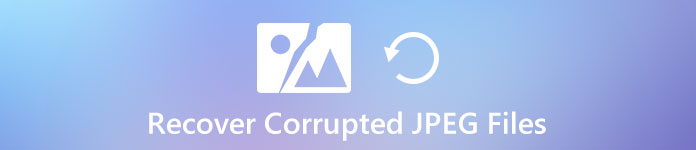
- Del 1. Hvordan gjenopprette ødelagte JPEG-filer med JPEG reparasjonsverktøy
- Del 2. Topp 5 gratis måter å gjenopprette ødelagte JPEG-bilder og bilder
- Del 3. Vanlige spørsmål om gjenoppretting av ødelagte JPEG-filer
Del 1. Hvordan gjenopprette ødelagte JPEG-filer med JPEG reparasjonsverktøy
Apeaksoft Data Recovery gir den beste løsningen for å gjenopprette ethvert bilde eller bilde, inkludert JPEG, PNG og mer fra datamaskinens harddisker eller eksterne lagringsenheter. Dessuten har Apeaksoft Data Recovery muligheten til å gjenopprette nesten alle filer, inkludert men ikke begrenset til dokumenter, bilder, videoer, musikk, e-post, pluss mer. Det kan gjenopprette de ødelagte filene på grunn av sletting, formatering, virusangrep, uventet strømbrudd, programvarekrasj, feil drift og andre ukjente årsaker.

4,000,000 + Nedlastinger
Reparer ødelagte JPEG-bilder fra systemets interne lagring, eksterne harddisk, SD-kort, USB, etc.
Støtte gjenopprette ødelagte bilder, videoer, dokumenter, e-post og flere andre filformater.
Hent ødelagte eller tapte filer fra papirkurven, flash-stasjonen, etc.
Kompatibel med både Windows PC og Mac.
Nedenfor er detaljerte instruksjoner for bruk av Apeaksoft Data Recovery. Følg dem, og de tapte JPEG-filene dine kommer snart tilbake.
Trinn 1Last ned og installer Apeaksoft Data Recovery. Start den deretter på datamaskinen din og velg filtypen Bilde og harddisken du vil gjenopprette, og klikk deretter Skanne.

Trinn 2Vent til skanningen er over, og klikk deretter Type liste or Baneliste for å finne dine ødelagte JPEG-filer. Hvis du ikke finner filene, klikker du bare på Dypt Søk knappen øverst til høyre for å få en dyp skanning.

Trinn 3Velg bildene du vil gjenopprette. Klikk deretter på Gjenopprette og velg et sted for å lagre de gjenopprettede bildene.
Del 2. Topp 4 gratis måter å gjenopprette ødelagte JPEG-bilder og bilder
Vi utforsker også noen måter å hjelpe deg med å gjenopprette ødelagte JPEG-filer gratis. Du kan følge metodene som er oppført nedenfor for å reparere ødelagte eller skadede JPEG-bilder eller bilder.
1. Endre bildeformatet
Du kan endre filformatet til JPEG til et annet format. Deretter kan du prøve å åpne den med Paint-verktøyet, som er standardprogrammet i Windows. Etter å ha åpnet den vellykket, gå til Fil, velg alternativet Lagre som, og velg ønsket format.
2. Kjør CHKDSK Scan for å reparere den dårlige sektoren på harddisken
CHKDSK-skanningen kan løse problemet med de dårlige sektorene på lagringsstasjonene. Bare gå til Kjør og åpne ledeteksten. Skriv deretter inn CHKDSK (stasjonsnavn) / r. Når skanneprosessen er fullført, start datamaskinen på nytt og sjekk JPEG-filene dine på nytt.
3. Bruk bildeditorer til å reparere
For å fikse problemet med ødelagte JPEG-filer, kan du også bruke et profesjonelt bilderedigeringsverktøy som Photoshop, som kan brukes til å reparere noen JPEG-korrupsjonsproblemer.
4. Gjenopprett JPEG-bilder eller bilder fra sikkerhetskopien
Hvis du har sikkerhetskopiert JPEG-filene dine, kan du hente dine ødelagte eller skadede JPEG-filer fra sikkerhetskopien.
Del 3. Vanlige spørsmål om gjenoppretting av ødelagte JPEG-filer
Hvordan kan jeg gjenopprette datakorrupsjon i JPEG-filen?
Du kan gjenopprette JPEG-filen din fra forrige sikkerhetskopi, eller du kan bruke et datarekonstruksjonsverktøy som Apeaksoft Data Recovery-verktøy for å fikse de ødelagte JPEG-filene.
Hvordan forhindre korrupsjon av JPEG-filer?
For å unngå å ødelegge JPEG-filer, kan du følge disse tipsene nedenfor:
• Ikke ta ut minnekortet når det er i bruk.
• Bruk antivirus i systemet for å unngå virusangrep.
• Ikke klikk på bilder mens batteriet er lite.
• Ikke koble fra enheten mens du utfører filoverføring.
Hvordan reparerer jeg ødelagte JPEG-filer på nettet?
Hvis du foretrekker et elektronisk verktøy for å fikse dine ødelagte JPEG-filer, kan du bruke Online.Officerecovery for å hjelpe deg med å gjøre det.
Konklusjon
Alt i alt kan du prøve de ovennevnte lovende og testede metodene som kan brukes til å gjenopprette JPEG-ødelagte filer. Hvis du trenger det gjenopprette ødelagte eller tapte Excel-filer, Word-dokumenter, Steam-spillfiler, videoer, musikk eller andre filer, vil Apeaksoft Data Recovery være det beste datagjenopprettingsverktøyet for å hjelpe deg med å hente tilbake dataene.




